Avez-vous mis à niveau vers Windows 11 et regrettez-vous votre décision ? Êtes-vous insatisfait de cette récente mise à jour ? Ne vous inquiétez pas, ce n’est pas la fin du monde, car revenir à Windows 10 est assez simple.
Ce guide vous guidera étape par étape pour revenir à Windows 10 après avoir déjà installé la mise à jour de Windows 11.
Avant de commencer, passons en revue les exigences que vous devrez remplir pour passer par ce processus.
Restauration de Windows 10 (prérequis)
La première chose à retenir est que vous ne pouvez revenir qu’à Windows 10 dans les dix jours suivant la mise à niveau vers Windows 11. Par exemple, si vous avez effectué la mise à niveau vers Windows 11 le 15 octobre, vous ne pouvez revenir à Windows 10 qu’avant le 25 octobre.
Il existe des alternatives, cependant, il est préférable de le faire dans les dix jours car vos anciens fichiers système seront définitivement effacés et remplacés par les fichiers système de Windows 11, une fois la mise à niveau définitive.
- Vous devez d’abord disposer des fichiers de la version précédente de Windows, tels que le dossier Windows.old et d’autres fichiers requis sur votre ordinateur.
- Si l’une des conditions susmentionnées n’est pas remplie, vous ne pourrez pas revenir à Windows 10. Et dans ce cas, vous devrez effectuer une nouvelle installation pour revenir à Windows 10.
Noter: Effectuez une sauvegarde complète de tous les fichiers que vous avez créés après la mise à niveau vers Windows 11, car la procédure de rétrogradation pourrait les effacer du système. De plus, après avoir installé et configuré des programmes et des paramètres dans Windows 11, vous devrez les réinstaller et les reconfigurer.
Maintenant, revenons à Windows 10 ! Et n’oubliez pas que vous devez le faire dans les dix jours suivant la mise à niveau.
Méthode 1 – Retour à Windows 10, la méthode la plus simple
-
- Aller à Réglagessélectionnez Système puis Récupération.

-
- En dessous de Récupération options, cliquez sur Retourner.
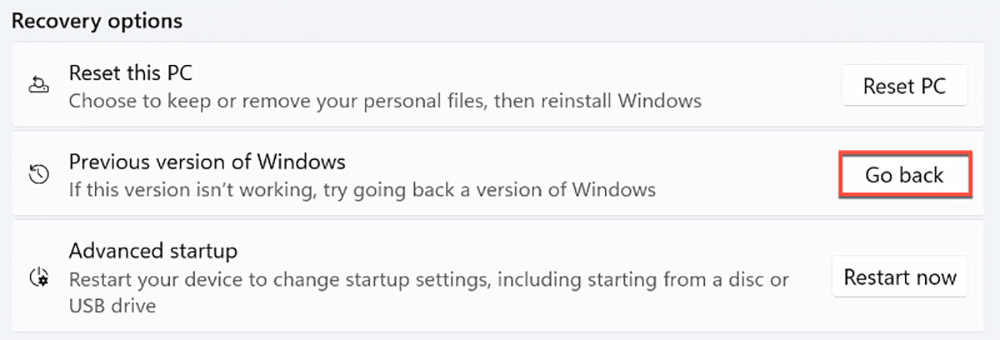
-
- Sélectionnez une raison pour votre retour ou expliquez davantage Microsoft, puis cliquez sur Suivant.
- Vous verrez un message vous demandant de vérifier les mises à jour. Sélectionnez ici Non merci.
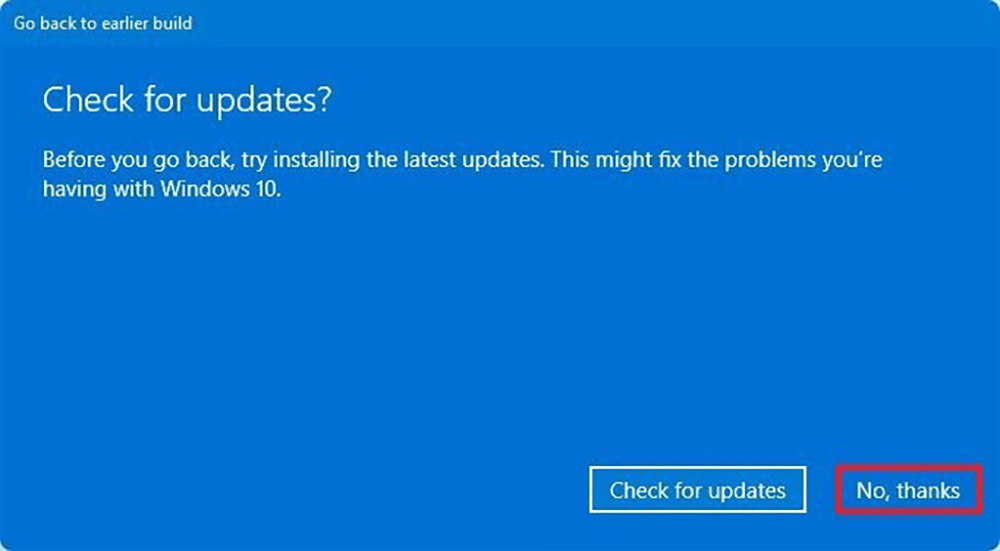
-
- Assurez-vous de tout lire sous « Ce que vous devez savoir ». Cliquez sur Suivant une fois que vous avez terminé.
- Lisez la notification de mot de passe, puis cliquez sur Suivant.

-
- Sélectionner Revenir à Windows 10.
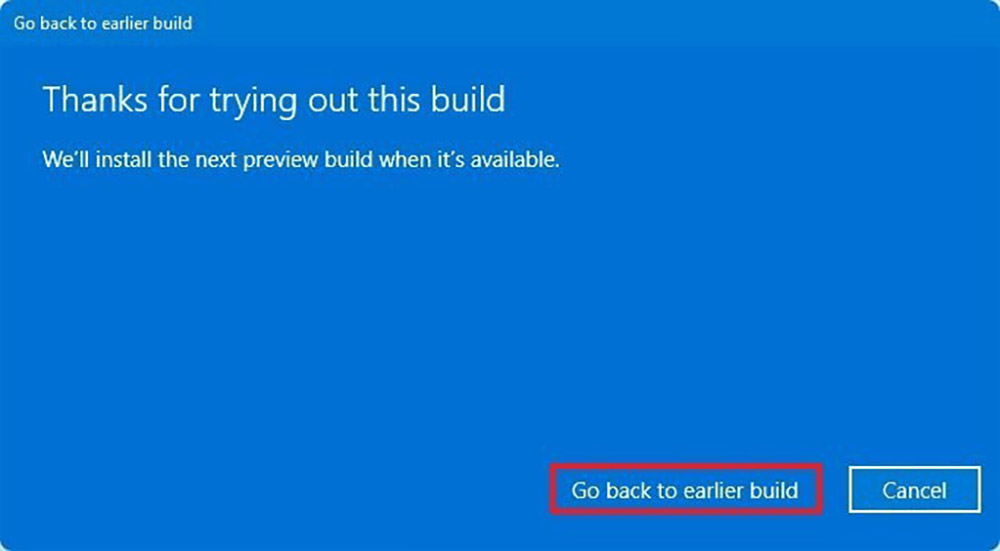
Une fois les étapes terminées, la procédure d’installation commencera et fera passer votre système de Windows 11 à Windows 10.
Certains utilisateurs, en revanche, peuvent rencontrer un problème dans lequel Windows 10 refuse de revenir. Si cela vous arrive, essayez une autre méthode mentionnée dans la section suivante.
Méthode 2 – Restauration de Windows 10, via l’environnement de récupération Windows
Le problème de retour en arrière ou de réinitialisation de Windows 10 est actuellement classé comme un problème avec construire 22000.71. Le blog officiel y fait référence. Il est dit que vous pouvez désinstaller Windows 11 à partir de l’environnement de récupération Windows 11.
Cette méthode est idéale si votre Windows 11 Le bouton de retour ne fonctionne pas. Ces étapes vous montreront comment revenir à Windows 10 sans utiliser le Retourner bouton.
-
- Pour accéder à l’environnement de récupération Windows, tapez “Récupération†dans le champ de recherche, puis sélectionnez Récupération options. Puis, sous Démarrage avancécliquer sur Redémarrer maintenant.
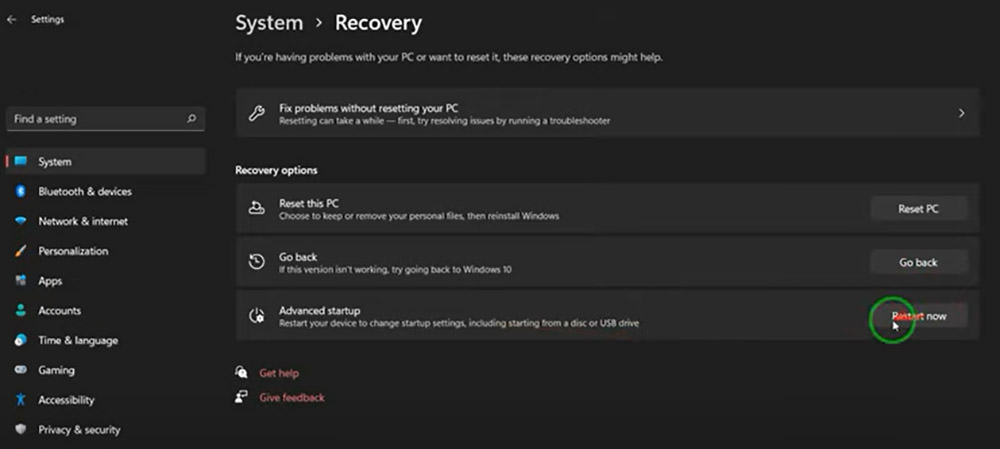
-
- Lorsque vous cliquez sur Redémarrer maintenant, votre système ne s’arrêtera pas et un écran de couleur bleue apparaîtra nommé Choisis une option.
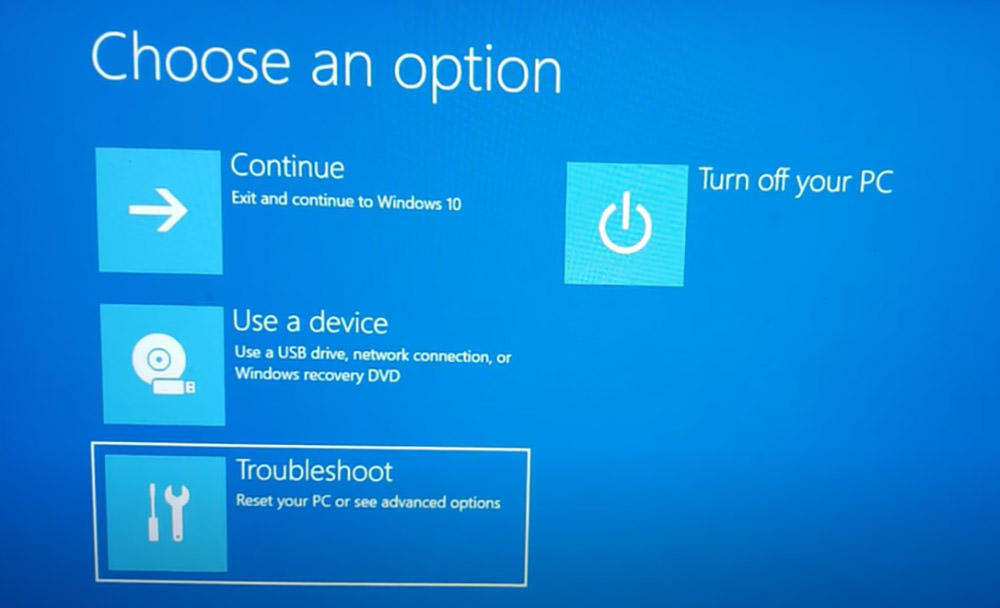
-
- Aller vers Dépanner et appuyez sur entrée. Ensuite, un écran de couleur bleue apparaîtra nommé Options avancées.
- Dans la fenêtre Options avancées, sélectionnez Désinstaller les mises à jourensuite Désinstaller la dernière mise à jour des fonctionnalités.
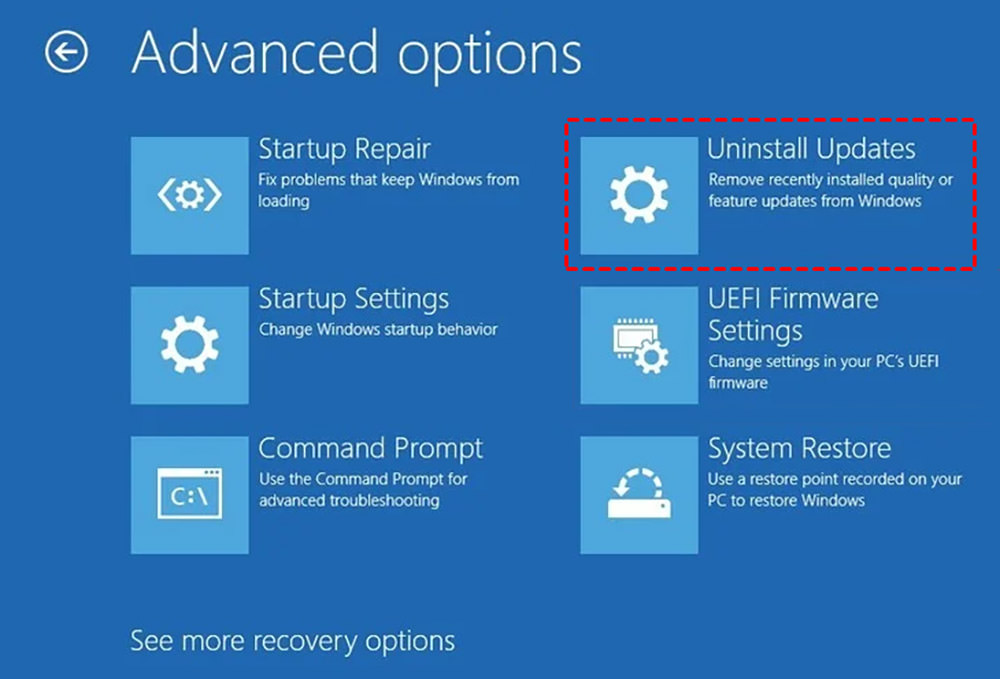
- Cela supprimera la mise à jour des fonctionnalités de Windows 11 et cela reviendra donc à Windows 10.
Comment revenir à Windows 10 après la période de 10 jours
Vous avez deux options dans cette situation, soit un montage propre ou restauration de l’image système de Windows 10 sur votre disque dur.
Voyons comment procéder avec une installation propre.
-
- Téléchargez et exécutez le Outil de création de média.exe fichier à partir du site Web de Microsoft.
- Si vous êtes invité à accepter les termes de la licence, cliquez sur J’accepte.
- Dans la première fenêtre de configuration de Windows 10, choisissez Mettez à niveau ce PC maintenant. Puis clique Suivant.
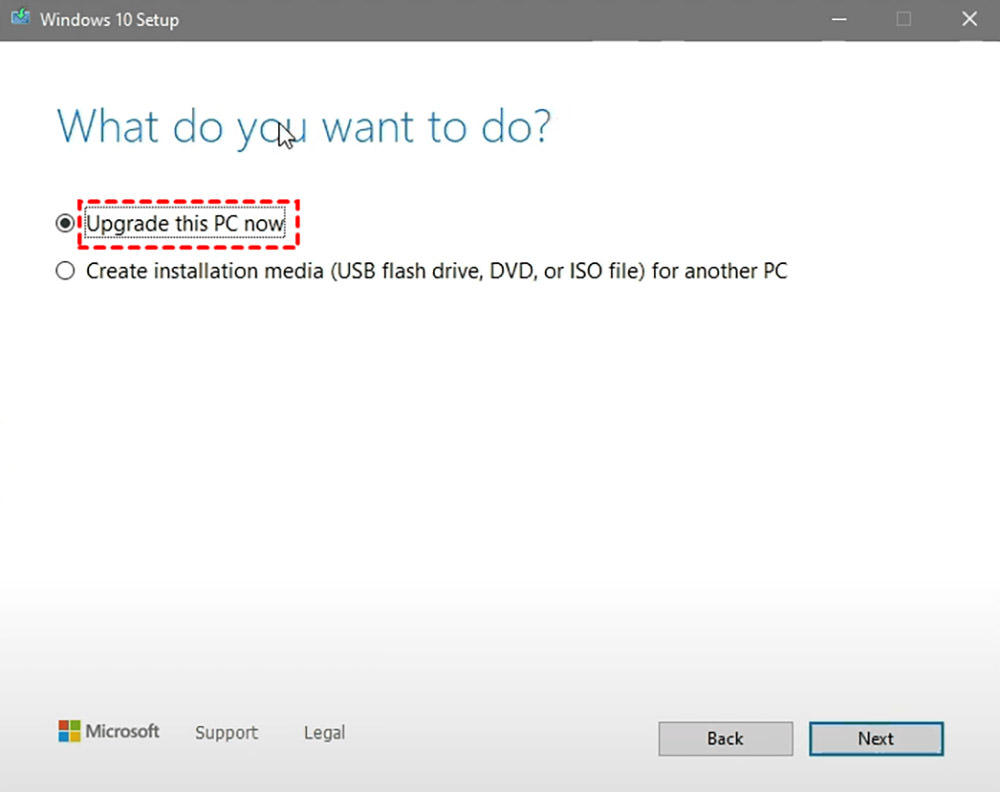
- Clique le J’accepte bouton une fois de plus.
- Pour effectuer une nouvelle installation, sélectionnez Rien puis cliquez Suivant.
- Cliquez maintenant sur le Installer dans la fenêtre Prêt à installer.
Emballer
Voici comment rétrograder vers Windows 10 à partir de Windows 11 dans et après la limite de 10 jours offerte par Microsoft. J’espère que ces instructions étaient claires et utiles. Et rappelez-vous, il est toujours bon de faire une sauvegarde de vos données avant de faire quelque chose comme ça.






